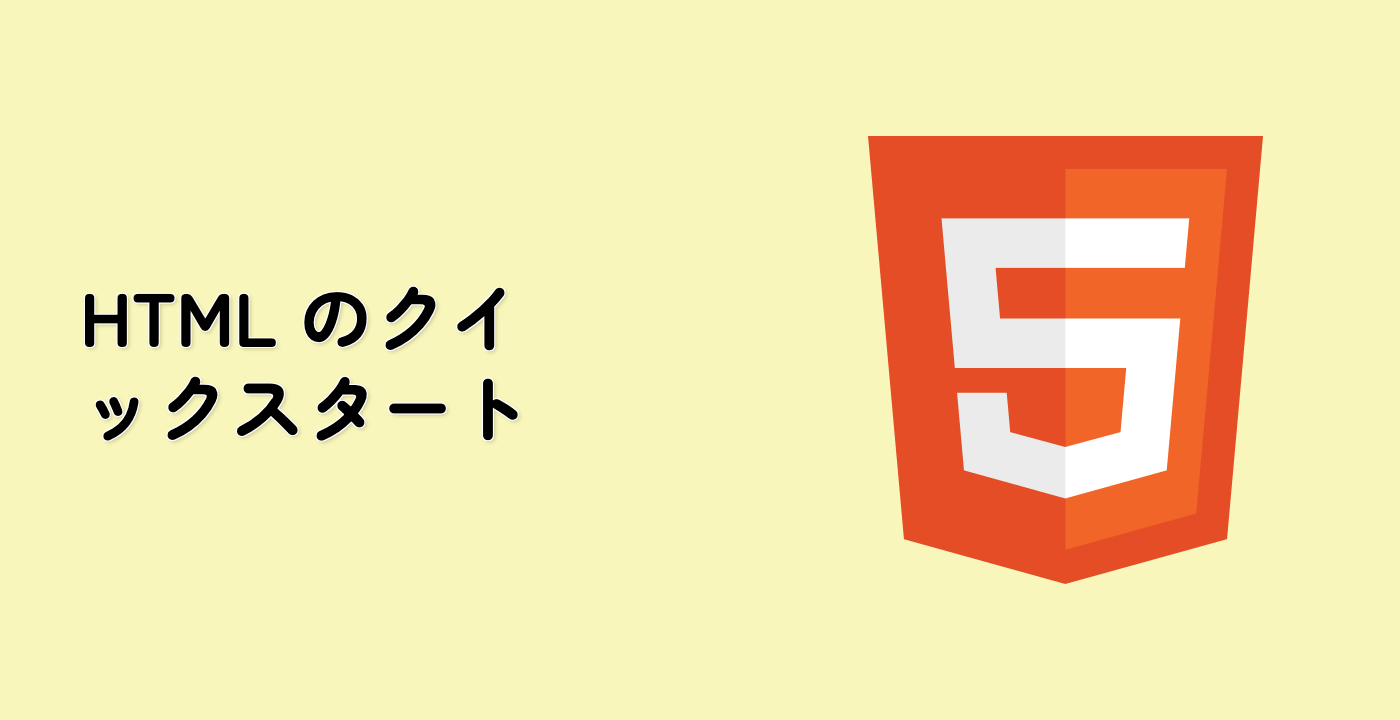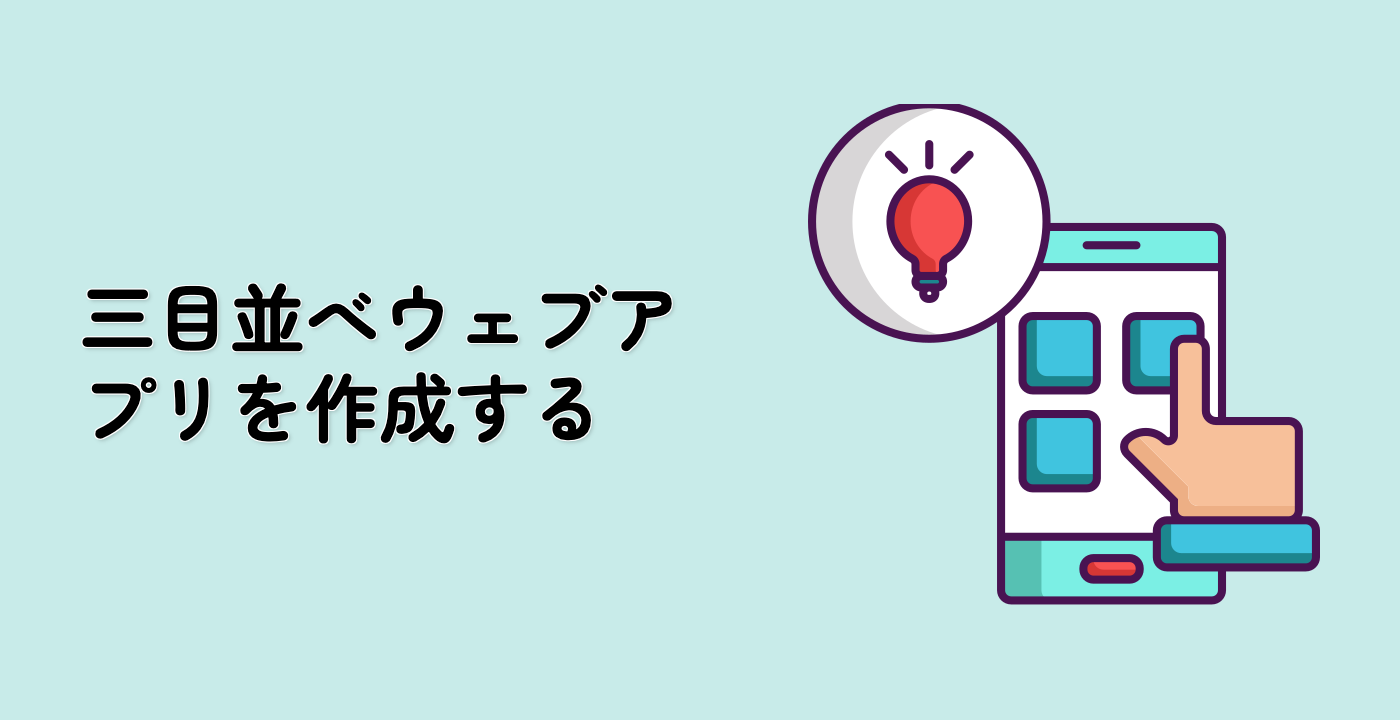はじめに
HTMLの<fieldset>タグは、HTML要素をまとめるために使用され、整理された構造のある文書を作成するのに役立ちます。また、<fieldset>タグを使用することで、フォーム内の関連するフィールドをグループ化し、フォームフィールドをより整理された形で表示することができます。
この実験では、<fieldset>タグを使用して構造化された整理されたフォームを作成する方法を示します。
注:index.htmlでコーディングを練習し、Visual Studio CodeでHTMLを書く方法を学ぶことができます。画面右下の「Go Live」をクリックして、ポート8080でウェブサービスを実行します。その後、Web 8080タブを更新して、ウェブページをプレビューできます。
Skills Graph
%%%%{init: {'theme':'neutral'}}%%%%
flowchart RL
html(("HTML")) -.-> html/BasicStructureGroup(["Basic Structure"])
html(("HTML")) -.-> html/LayoutandSectioningGroup(["Layout and Sectioning"])
html(("HTML")) -.-> html/FormsandInputGroup(["Forms and Input"])
html(("HTML")) -.-> html/AdvancedElementsGroup(["Advanced Elements"])
html/BasicStructureGroup -.-> html/basic_elems("Basic Elements")
html/BasicStructureGroup -.-> html/head_elems("Head Elements")
html/LayoutandSectioningGroup -.-> html/layout("Layout Elements")
html/LayoutandSectioningGroup -.-> html/doc_flow("Document Flow Understanding")
html/FormsandInputGroup -.-> html/forms("Form Elements")
html/FormsandInputGroup -.-> html/form_group("Grouping Form Elements")
html/FormsandInputGroup -.-> html/form_access("Accessibility in Forms")
html/AdvancedElementsGroup -.-> html/custom_attr("Custom Data Attributes")
subgraph Lab Skills
html/basic_elems -.-> lab-70756{{"HTML フォームのグループ化"}}
html/head_elems -.-> lab-70756{{"HTML フォームのグループ化"}}
html/layout -.-> lab-70756{{"HTML フォームのグループ化"}}
html/doc_flow -.-> lab-70756{{"HTML フォームのグループ化"}}
html/forms -.-> lab-70756{{"HTML フォームのグループ化"}}
html/form_group -.-> lab-70756{{"HTML フォームのグループ化"}}
html/form_access -.-> lab-70756{{"HTML フォームのグループ化"}}
html/custom_attr -.-> lab-70756{{"HTML フォームのグループ化"}}
end